手机中的指南针在我们的日常生活中扮演着重要的角色,帮助我们确定方向和位置,有时候我们可能会发现手机指南针的精度不够准确,导致我们在使用导航或地图应用时出现偏差。如何校准手机中的指南针,让它的精度更加准确呢?接下来我们将为您介绍一些简单的方法来调整手机指南针的精度,让您在使用手机导航时更加准确和便捷。
如何调整手机指南针的精度
操作方法:
1.安卓版的手机校准指南针,只需要打开手机上面的指南针。然后在弹出页面向左滑动,就能滑出一个校准界面


2.然后通过移动手机将中间的圆圈不断地移动,与十字重合。数值变为0后,圆圈颜色就会变为绿色,这时候指南针就校准好了

3.苹果手机的话,我们只需要打开手机【设置】。找到下方的【隐私】并打开,再找到和打开【定位服务】

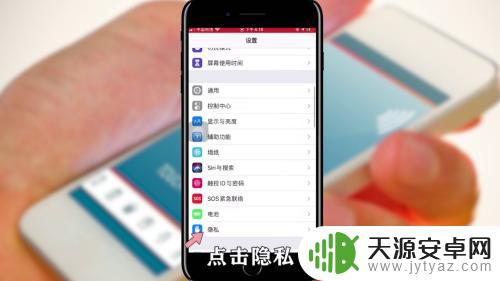
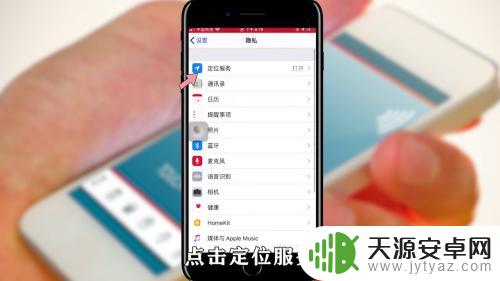
4.在弹出页面找到【系统服务】,找到指南针校准,打开右侧图标,就完成校准了
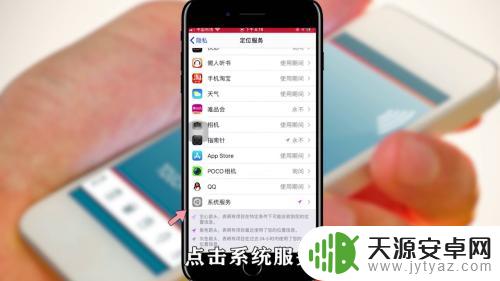
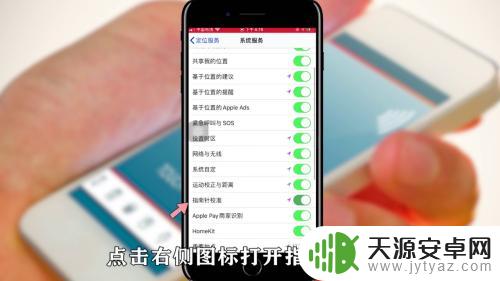
以上就是手机里的指南针如何校准的全部内容,如果还有不清楚的用户可以参考一下小编的步骤进行操作,希望对大家有所帮助。









